كيفية التكبير أو التصغير في إكسيل؟
مثل تطبيقات Microsoft Office الأخرى، يتمتع Excel أيضًا بوظيفة تكبير وتصغير ورقة العمل. يسمح برنامج Excel بحد أقصى للتكبير يصل إلى 400% والتصغير حتى 10%، مما يعني أنه يمكن للمستخدم تكبير حجم ورقة العمل حتى مستوى أقصى يصل إلى 400% ويمكنه إجراء تصغير يصل إلى 10%.
كما هو الحال مع الميزات الأخرى في Excel، يمكن استخدام ميزة التكبير والتصغير يدويًا أو باستخدام اختصار لوحة المفاتيح.
اختصار لوحة المفاتيح للتكبير – التصغير في Excel
لقد قدمنا هنا اثنين من اختصارات لوحة المفاتيح لتكبير وتصغير حجم ورقة العمل كما هو مذكور أدناه:
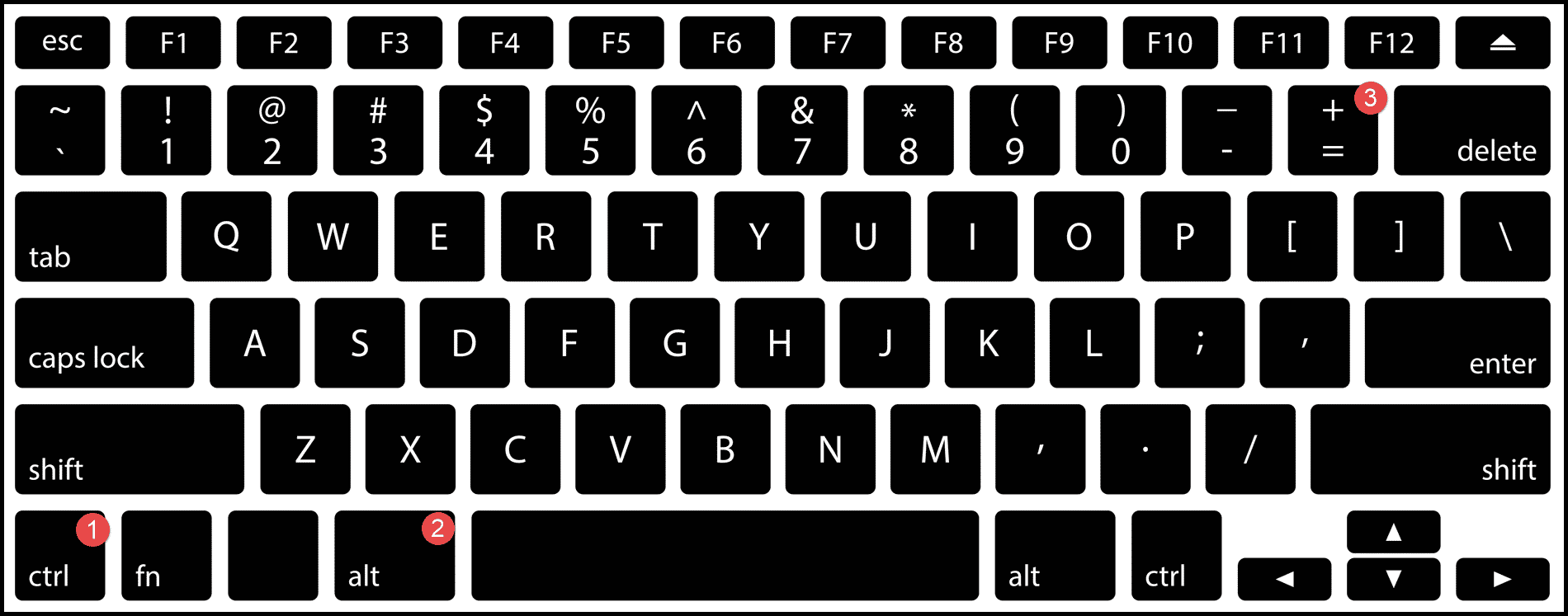
Ctrl + Alt + + للتكبير
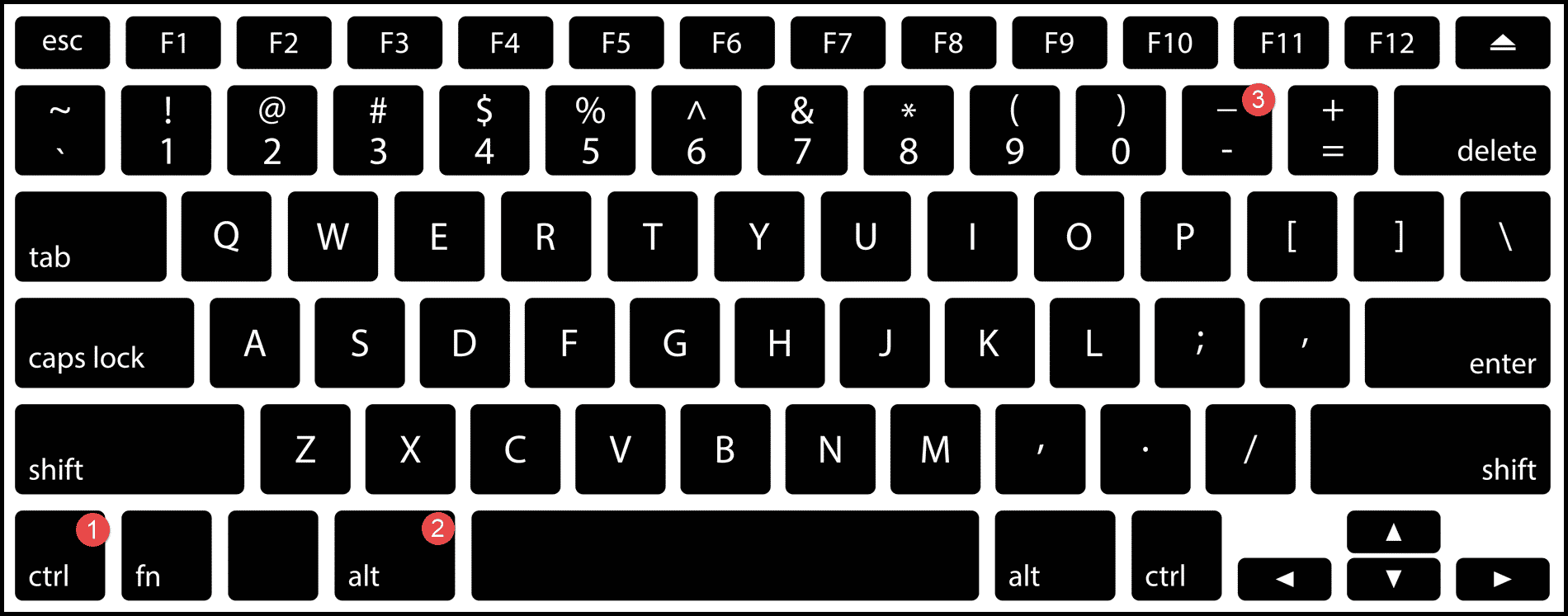
Ctrl + Alt + - للتصغير
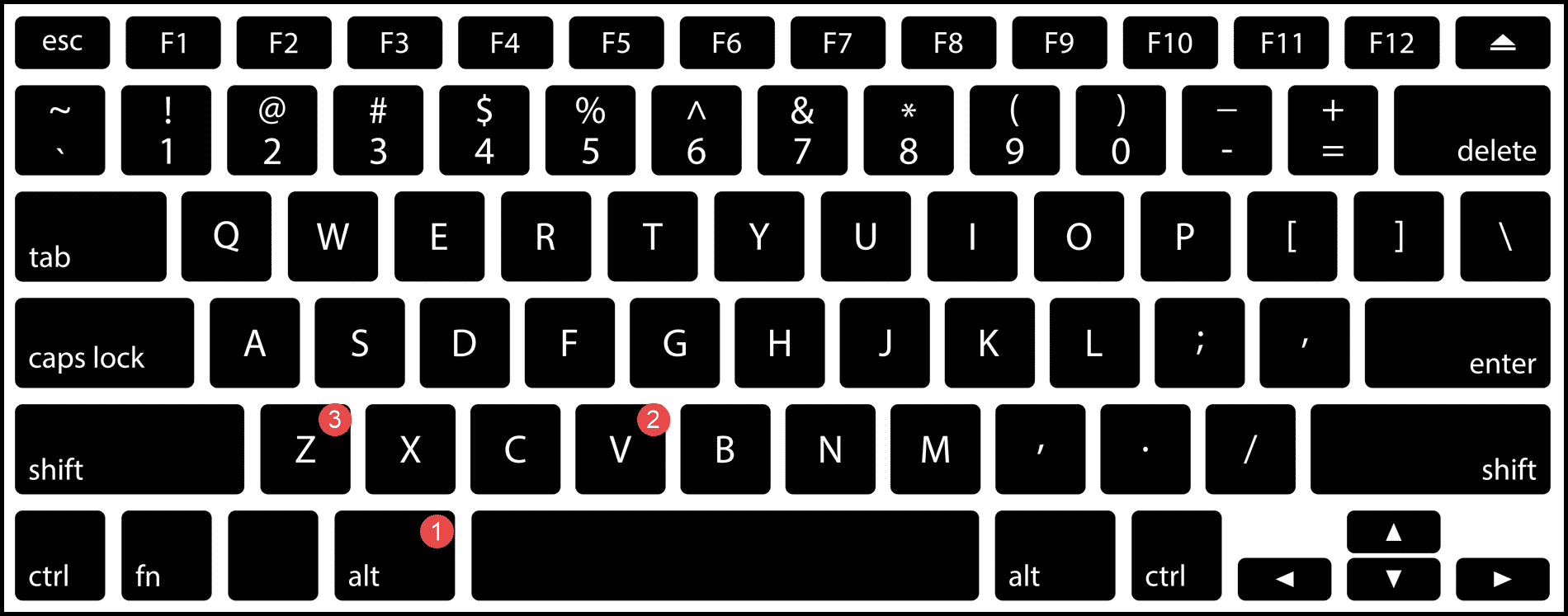
البديل → الخامس → Z
خطوات التكبير – التصغير باستخدام اختصار لوحة المفاتيح
- أولاً، افتح جدول البيانات الذي تريد تكبيره أو تصغيره.
- بعد ذلك، اضغط مع الاستمرار على مفتاحي “Ctrl + Alt”، ثم اضغط على علامة الزائد “+” أو علامة الطرح “-” للتكبير أو التصغير على التوالي.
- أو اضغط على مفاتيح “Alt → V → Z” بالترتيب وستفتح مربع الحوار “Zoom”.
- الآن، حدد خيار التكبير المضبوط مسبقًا أو حدد “مخصص” للتكبير أو التصغير باستخدام مفاتيح الأسهم لأعلى ولأسفل على لوحة المفاتيح حسب الحاجة، ثم اضغط على “إدخال”.
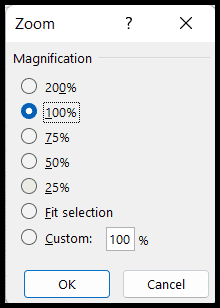
الوجبات الجاهزة
- إذا قمت بتكبير ورقة العمل الحالية أو تصغيرها، فسيقوم Excel فقط بتكبير ورقة العمل هذه وستظل أوراق العمل الأخرى في هذا المصنف دون تغيير.
- لتكبير أو تصغير أوراق عمل متعددة مرة واحدة، حدد جميع الأوراق (علامات التبويب)، ثم استخدم اختصارات التكبير أو التصغير.
- إذا كانت لديك لوحة مفاتيح تحتوي على مفاتيح أرقام، ففي بعض الأحيان لا يعمل مفتاح – ناقص بشكل صحيح من المفاتيح العلوية، لذلك من الأفضل استخدام مفتاحي + زائد و – ناقص من مفاتيح الأرقام.
المزيد من الدروس
- أضف ورقة جديدة
- حذف الورقة
- البحث والاستبدال
- قم بتجميد المقلاة
- الارتباط التشعبي
⇠ العودة إلى اختصارات Excel (ورقة الغش بتنسيق PDF)